傲梅分区助手创建分区
2016-07-21 u深度使用教程
很多用户都会将磁盘分为多个分区,把磁盘上的内容分类存放,这样一来便于管理,查找起来也比较方便。但有些用户由于个人需要想要再建一个新分区,专门用于放同一类的东西,那么怎么创建分区呢?接下来给大家带来傲梅分区助手创建分区的详细步骤。
1、将制作好的u深度u盘启动盘插入电脑接口,开机按快捷键进入主菜单界面,选择“【03】U深度WIN2003PE经典版(老机器)”,如下图所示:

2、进入win2003pe系统后,依次打开“开始-程序-硬盘分区-傲梅分区助手”,如下图所示:
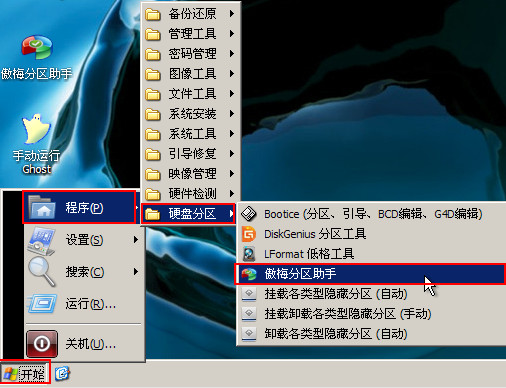
3、在打开的界面中,选择需要操作的磁盘分区,然后点击“创建分区”,如下图所示:

4、在打开的窗口中,我们选择新分区的盘符以及新分区的大小,然后点击确定按钮,如下图所示:

5、随后就可以在磁盘中看到新分区了,点击左上角的“提交”按钮,如下图所示:
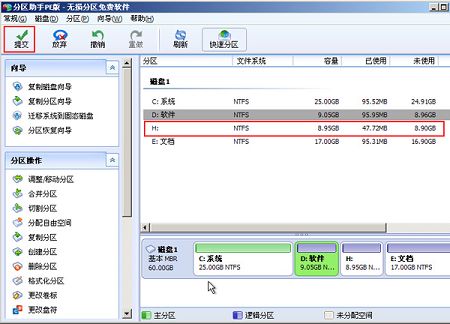
6、在弹出的窗口中,点击“执行”按钮,随后在提示框中点击“是”,如下图所示:
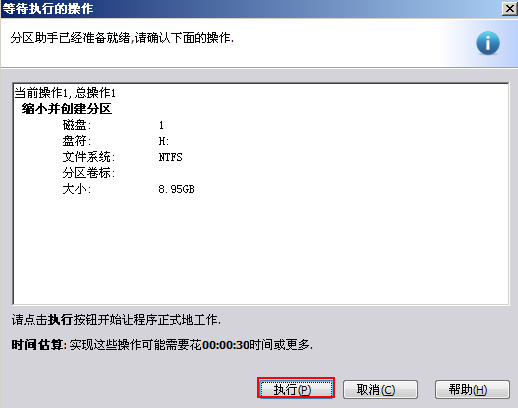
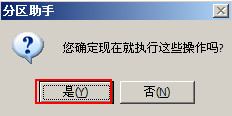
7、稍等片刻就可以看到提示所有操作已成功完成,点击确定,如下图所示:
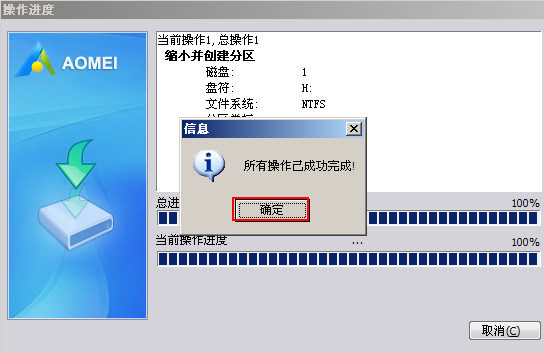
以上就是傲梅分区助手创建分区的详细步骤,分区助手不仅能创建新分区,还提供了其他的功能,在以后的教程中会为大家一一讲解。

